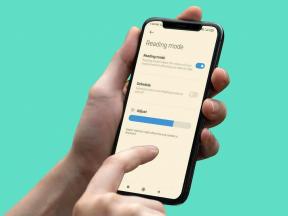Topp 8 måter å fikse Microsoft Word som ikke lagres på Mac
Miscellanea / / June 01, 2022
Microsoft Word-dokument som sitter fast på lagringsstatus er aldri et godt tegn, spesielt når du vil dele eller invitere andre til dokumentet for idédugnad. Du vil ikke miste alle dataene og ende opp med et tomt dokument når du deler det. Heldigvis er det noen måter å fikse Microsoft Word som ikke lagrer på Mac.

Du kan flytte til Apple Pages eller til og med Google Docs, men de er dårligere alternativer til Microsoft Word. Tross alt vil ingen bytte fra sitt perfekte skriveoppsett i Word. La oss gå gjennom feilsøkingstriksene for å fikse Word som ikke lagres på Mac.
1. Lagre Word-fil manuelt
Når du lagrer Word-filen til OneDrive eller lokal Mac-lagring, vil programvaren fortsette å laste opp nylige endringer. Noen ganger kan du legge merke til at Word blir sittende fast på lagringsstatus. Statusen indikerer at Word ikke har lagret de siste endringene. Du må lagre filen manuelt.
Trinn 1: Klikk på Fil i menylinjen øverst og velg Lagre.

Steg 2: Hvis dokumentstatusen sitter fast ved lagring, må du lagre en dokumentkopi offline.

Trinn 3: Trykk på Fil-knappen og velg Lagre en kopi.

Trinn 4: Gi filen nytt navn og lagre den på ønsket sted på Mac-en.
Du kan nå dele filen via IM (instant messaging) app eller e-post med andre.
2. Sjekk Internett-tilkobling
Hvis du har lagret Word-dokumentet til OneDrive-plattformen, trenger du en robust internettforbindelse for å lagre hver minste endring i dokumentet. Når du arbeider med en skissemessig internettforbindelse på Mac, kan ikke Word koble til og lagre endringer i OneDrive-skylagringstjenesten.
Du har to alternativer her. Du kan enten feilsøk internettproblemer på din Mac eller bruk det første trikset og lagre en lokal kopi på enheten.
3. Sjekk OneDrive-lagring
Siden du bruker Microsoft Word på Mac, antar vi at du allerede har et av de betalte Microsoft 365-abonnementene. Alle Microsoft 365-abonnementer kommer med 1 TB OneDrive-lagring. Selv om 1 TB burde være nok for de fleste, bør du fortsatt sjekke den gjenværende OneDrive-lagringen for kontoen din.
Åpen OneDrive på nettet og sjekk tilgjengelig lagringskvote. Hvis du har lite lagringsplass, kan du få problemer med å lagre Word-filer. Du må kjøpe ekstra lagringsplass fra Microsoft eller bruke det første trikset for å lagre en fil lokalt på Mac.

4. Lukk Microsoft Word på andre enheter
Når du har det samme Word-dokumentet åpnet på en datamaskin eller en annen enhet, kan Microsoft låse det på Mac-en. Du må lukke det samme dokumentet fra andre enheter og prøve å bruke Word på Mac igjen. Programvaren vil aktivere redigeringstillatelse, og du kan nå lagre filen på Mac.
5. Reduser filstørrelse
Word-dokumentet kan bli stort med for mange mediefiler. Du har en mulighet til å redusere filstørrelsen for å forhindre lagringsfeil.
Trinn 1: Velg Fil øverst og klikk på Reduser filstørrelse.

Steg 2: Velg bildekvalitet og andre komprimeringsalternativer fra følgende meny. Trykk OK

Prøv å lagre Word-dokumentet på nytt på Mac.
6. Bla gjennom versjonshistorikk
Hvis du fortsatt har problemer med å lagre den gjeldende Word-filen på Mac, kan du bla gjennom versjonsloggen, gjenopprette den forrige filen og lagre den. I prosessen kan du miste de siste endringene i dokumentet. Husk det før du følger trinnene nedenfor.
Trinn 1: Åpne et dokument i Microsoft Word og klikk på Fil.
Steg 2: Velg Bla gjennom versjonslogg.
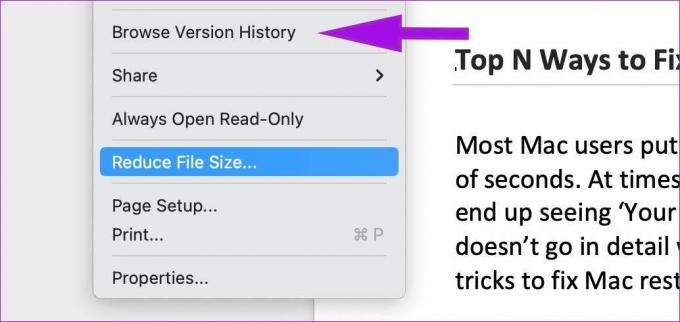
Trinn 3: Åpne forrige versjon. Du kan sjekke hvem som endret den på hvilket tidspunkt.

Lagre den forrige filen og del den med andre.
7. Oppdater Word
Du bruker kanskje en utdatert versjon av Word på Mac. Tross alt er ikke alle opptatt av å oppdatere apper på Mac regelmessig. Du må lukke Microsoft Word helt og åpne App Store. Gå til oppdateringsmenyen og installer ventende Word-oppdateringer.

8. Bruk Microsoft Word Web-versjon
Microsoft behandler macOS som en annenrangs borger. Selskapets Office-apper er ikke funksjonsrike og like intuitive som Windows-versjonen. Du kan støte på feil med Microsoft Word innebygd app på Mac. Du kan besøke Microsoft Word på nettet og prøve å få tilgang til det samme dokumentet. Lagre en lokal kopi på enheten, og du er i gang.
Løs Microsoft Word-problemer på Mac
Microsoft Word som ikke lagres på Mac kan føre til en uønsket situasjon. Du må sørge for at appen synkroniserer alle de siste endringene og bare deler dokumentet med andre.
Sist oppdatert 1. juni 2022
Artikkelen ovenfor kan inneholde tilknyttede lenker som hjelper til med å støtte Guiding Tech. Det påvirker imidlertid ikke vår redaksjonelle integritet. Innholdet forblir objektivt og autentisk.

Skrevet av
Parth jobbet tidligere hos EOTO.tech og dekket teknologinyheter. Han frilanser for tiden hos Guiding Tech og skriver om appsammenligning, veiledninger, programvaretips og triks og dykker dypt inn i iOS-, Android-, macOS- og Windows-plattformer.